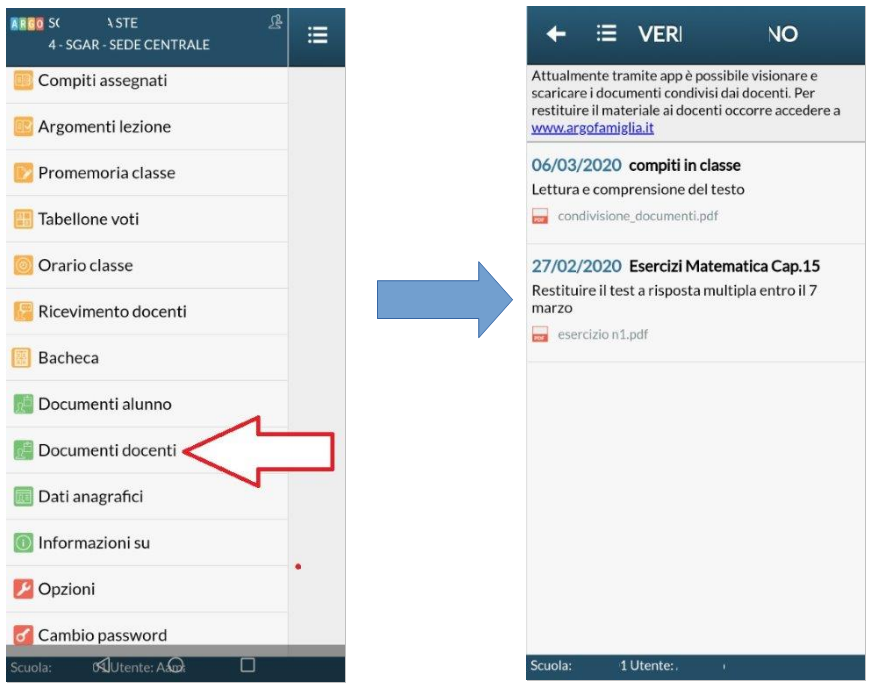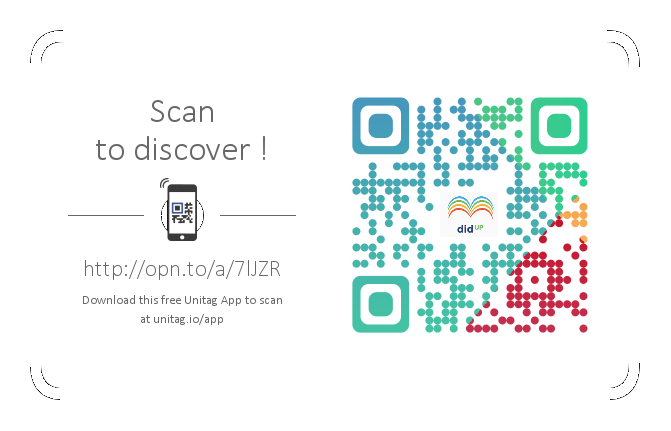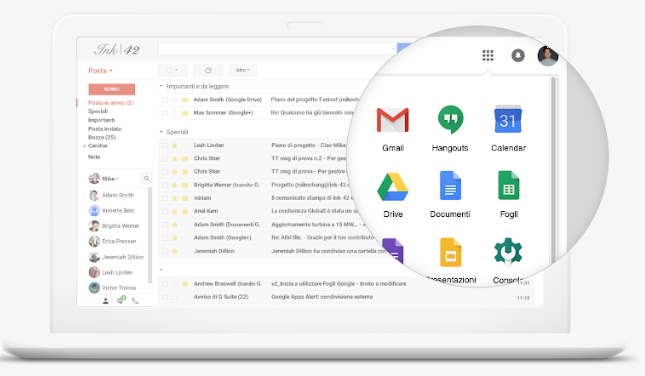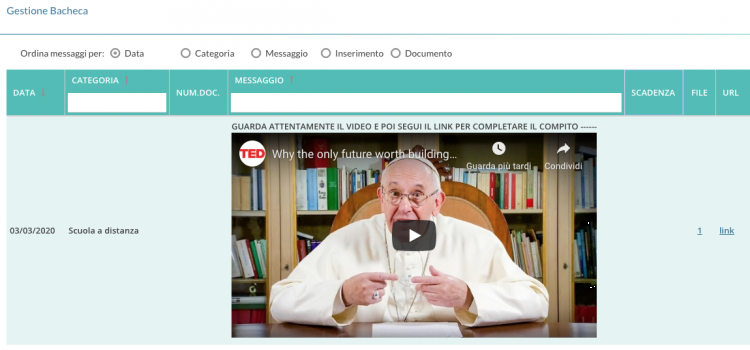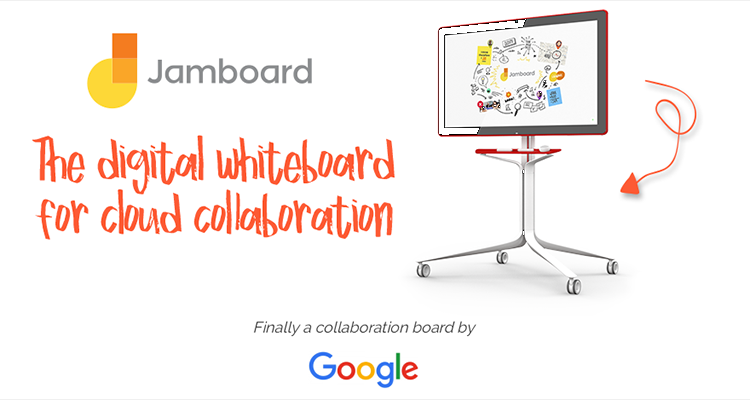
Lim a distanza con Google Jamboard e Argo DidUp
In questo tutorial si imparerà ad utilizzare un’ottima lim in remoto: Jamboard, offerta gratuitamente da Google.
Le lezioni condotte sulla lavagna, in streaming o offline, possono essere condivise con gli alunni tramite un URL o tramite un file, da spedire con Argo DidUp.
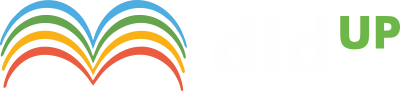

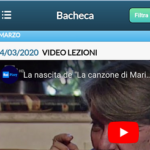
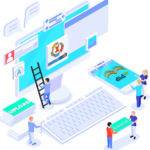
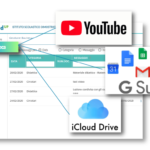

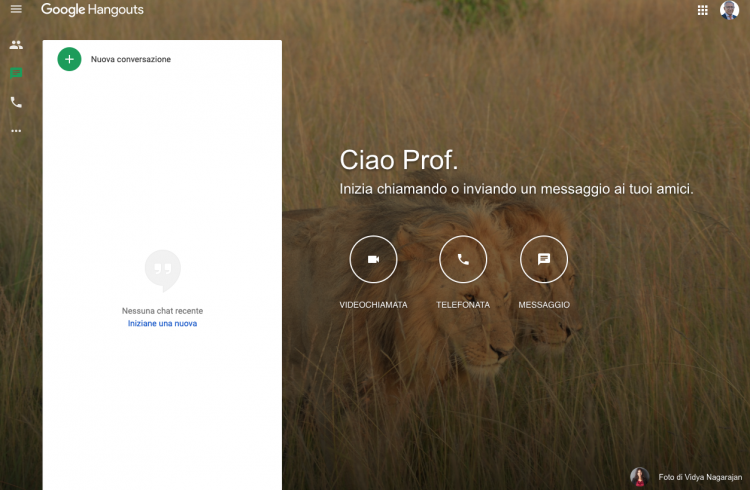
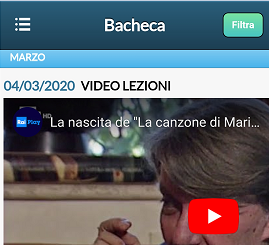


 Esegue il download dei file pubblicati dal docente.
Esegue il download dei file pubblicati dal docente. Cancella il messaggio inserito dall’utente alunno/genitore.
Cancella il messaggio inserito dall’utente alunno/genitore. Modifica il messaggio inserito dall’utente alunno/genitore.
Modifica il messaggio inserito dall’utente alunno/genitore. Esegue l’upload di un file nel messaggio inserito dall’utente alunno/genitore
Esegue l’upload di un file nel messaggio inserito dall’utente alunno/genitore